windows10设置分屏功能,win10系统分屏设置方法
浏览量:203次
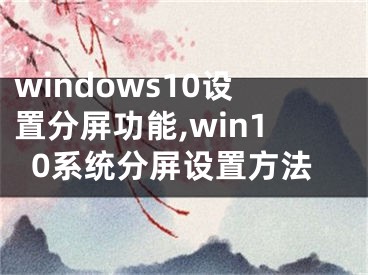
windows10设置分屏功能,win10系统分屏设置方法
作为一名成人,我需要保持对技术的好奇心和不断尝试新事物的能力。前两天看到同事用笔记本电脑连接显示器进行分屏操作,果断在网上买了一个信号转换器。
开启win10系统的分屏功能方法:
先用HDMI转VGA信号转换器连接笔记本和外接显示器;
首先在桌面鼠标的空白处点击右键,点击显示设置,调出相应的设置功能(也可以从控制面板调出相关的设置功能):
如上图所示,点击display会显示多个屏幕布局,其中1号是我笔记本的屏幕,2号是外接显示器,右边是我的外接显示器。
所以左右排版其实是根据相对位置来调整的。这是为后面用鼠标切换屏幕内容做准备。
单击下面的多显示器设置进行相应调整:
1.复制这些屏幕:两个屏幕的内容是同步的,适合屏幕内容的显示;
2.扩展这些屏幕:两个屏幕可以分别显示不同的功能,对于我们码农来说可以是一个很好的练习;
3.仅在1上显示:相当于关闭外屏;
2.仅在2上显示:相当于转到外屏工作。
1屏,也就是我的笔记本屏幕作为主屏,可以很好的实现外接显示器的功能。
好吧!以上就是边肖今天给朋友们分享的Win10分屏功能的全部使用细节。希望能帮助到有需要的朋友。如果喜欢,可以继续关注和支持。边肖将为您带来更多精彩的win10内容。
[声明]本网转载网络媒体稿件是为了传播更多的信息,此类稿件不代表本网观点,本网不承担此类稿件侵权行为的连带责任。故此,如果您发现本网站的内容侵犯了您的版权,请您的相关内容发至此邮箱【779898168@qq.com】,我们在确认后,会立即删除,保证您的版权。


